Удаление и восстановление электронных писем в приложении «Почта» на iPhone
В приложении «Почта» можно удалять ненужные электронные письма или помещать их в архив. Если Вы передумали, удаленные письма можно восстановить.
Удаление электронных писем
Удалять электронные письма можно разными способами. Выполните описанные ниже действия.
Во время просмотра электронного письма. Коснитесь кнопки .
Во время просмотра списка электронных писем. Смахните влево по электронному письму и в меню выберите вариант «В корзину».
Чтобы удалить электронное письмо одним жестом, смахните по нему влево до конца.
Удаление нескольких электронных писем одновременно. Во время просмотра списка электронных писем коснитесь «Изменить», выберите письма, которые необходимо удалить, затем коснитесь «В Корзину».
Чтобы быстро выбрать несколько писем, смахните вниз по флажкам.
Чтобы включить или выключить подтверждение удаления, откройте «Настройки» > «Почта», затем включите или выключите параметр «Подтверждение удаления» (под заголовком «Сообщения»).
Восстановление удаленного электронного письма
Коснитесь кнопки в левом верхнем углу, затем коснитесь ящика «Корзина» учетной записи.
Найдите электронное письмо, которое нужно восстановить, а затем коснитесь .
Коснитесь «Переместить сообщение», затем выберите другой почтовый ящик.
Добавление в архив вместо удаления
Вместо удаления электронных писем Вы можете их архивировать в почтовом ящике «Архив».
Откройте «Настройки» > «Почта», затем коснитесь «Учетные записи».
Выполните одно из описанных ниже действий.
При использовании учетной записи электронной почты iCloud. Коснитесь «iCloud», еще раз коснитесь «iCloud», коснитесь «Почта iCloud» затем коснитесь «Настройки Почты iCloud».
При использовании другой учетной записи электронной почты. Коснитесь поставщика услуг электронной почты, затем коснитесь своей учетной записи.

Коснитесь меню «Дополнительно», затем смените почтовый ящик для удаляемых электронных писем на «Архив».
После включения данного параметра для удаления (а не архивирования) письма коснитесь кнопки и удерживайте ее, затем выберите «Переместить в Корзину».
Выбор периода хранения удаленных электронных писем
Для некоторых клиентов электронной почты можно настроить период времени, в течение которого будут храниться удаленные письма в ящике «Корзина».
Откройте «Настройки» > «Почта», затем коснитесь «Учетные записи».
Выполните одно из описанных ниже действий.
При использовании учетной записи электронной почты iCloud. Коснитесь «iCloud», еще раз коснитесь «iCloud», коснитесь «Почта iCloud» затем коснитесь «Настройки Почты iCloud».
При использовании другой учетной записи электронной почты. Коснитесь поставщика услуг электронной почты, затем коснитесь своей учетной записи.

Коснитесь меню «Дополнительно», затем коснитесь «Удалить».
Выберите нужный период времени.
Примечание. Некоторые почтовые службы сами корректируют эту настройку. Например, iCloud не хранит удаленные письма дольше 30 дней, даже если Вы выберете значение «Никогда».
См. такжеУпорядочивание электронных писем в почтовых ящикахИзменение настроек электронного письма
Как восстановить удаленные письма на Mail.ru, Яндекс.Почте, Gmail, Рамблер, можно ли их восстановить из корзины
Электронная почта КомментироватьЗадать вопросНаписать пост
Поскольку, электронная почта – неотъемлемый атрибут для любого пользователя, у малоопытного сегмента возникают вопросы. Например, как восстановить удаленные письма на электронной почте?
Можно ли восстановить письма
Каждый почтовый хостинг предусматривает возможность восстановления удаленных писем, но они не всегда хранятся в течении долгого времени.
Лучше всего поддаются восстановлению те, которые были синхронизированы с помощью сторонних программ для Windows, например таких как “Microsoft Outlook”.
Стоит учитывать тот факт, что письма, которые не появились в директории “Удаленные” в приложении “MS Outlook”, восстановлению не подлежат. Это логично, ведь нельзя удалить то, чего нет.
Даже если одно из сообщений было стерто нажатием на кнопку “Удалить навсегда” или по истечении срока хранения, все же есть возможность вернуть его. Если это письмо оказалось важным, можно обратиться в службу поддержки, при этом следует знать электронный адрес, приблизительное время удаления и предоставить запрошенную информацию для возможного восстановления.
Перед полным удалением, письма могут быть помещены в одно из следующих мест: “Спам” или “Корзина”. Прежде всего следует убедиться в том, что данные расположения не содержат искомой информации.
Восстановление из корзины
Почтовые сообщения не пропадают сразу. Они попадают в директорию с соответствующим названием: “Корзина” или “Удаленные”.
Первым делом стоит описать способы вернуть сообщения из них. В большинстве случаев изложенные действия помогают решить проблему.
Mail.ru
Восстановить удаленные письма на Mail.ru можно следующим образом:
- Находясь на главной странице почтового сервиса Mail.ru, в левой части кликнуть по разделу “Корзина”.
- Если искомая информация присутствует в этой директории, нужно выделить сообщение галочкой, затем в меню действий кликнуть по кнопке “Переместить”, далее в выпадающем меню выбрать директорию, в которую оно будет перемещено.
Яндекс.Почта
Восстановление писем на Яндекс.Почте происходит по тому же принципу:
- В меню слева выбрать пункт “Удаленные”.
- Выбрать сообщение, затем кликнуть по кнопке “В папку” и выбрать “Входящие”, либо создать отдельную директорию.
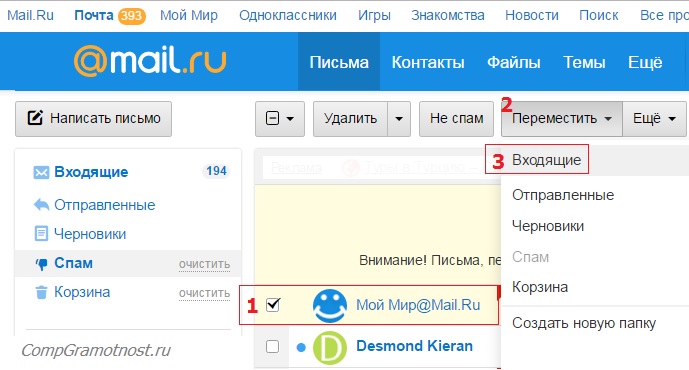
Gmail.com
В Gmail.com процедура следующая:
- Перейти на сайт, в левой части экрана кликнуть по кнопке “
- Далее, найти в списке раздел “Trash”, он же “Корзина”.
- Когда сообщения найдены, выделить нужные и кликнуть по кнопке “Переместить во входящие” или “Move to inbox”.
- Можно также воспользоваться строкой поиска для того, чтобы отобразить сообщения расположенные в корзине. Введя тег “IN:trash” будут отображено ее содержимое.
Рамблер
Действия аналогичны тем, что описаны выше. Перейти на Рамблер, в меню слева найти пункт “Корзина”, затем найти нужное сообщение и выбрать его галочкой. После этого, в меню действий сверху навести курсор на раздел “В папку” и выбрать расположение для перемещения.
Проверка спама
Этот способ не является “панацеей” для восстановления удаленных писем. Письма, хранящиеся в спаме, могут считаться удаленными и не попадут в результаты поиска.
Процедура перехода к этой директории идентична для всех почтовых сервисов. Она также находится в левой части рабочего пространства. Чтобы “вытащить” искомое содержимое, нужно выделить его и отыскать кнопку “Не спам”. Как правило, все кнопки имеют подписи, либо подсказки, запутаться будет сложно.
В Mail.ru пункт спам расположен в меню слева. Для того, чтобы достать оттуда искомое сообщение, следует выделить его, затем переместить в удобное место.
Для Яндекса производятся те же действия, что и в случае с папкой “Удаленные”. Перейти в папку “Спам” выделить и переместить в удобное место.
В Gmail.com также следует переместить содержимое в отдельную директорию.
В Рамблере достаточно выделить email и кликнуть по кнопке “Не спам”. Оно автоматически будет перемещено во входящие.
Отключаем автоматическую очистку
В современных почтовиках существует функция, которая автоматически очищает устаревшую информацию. Эта возможность может не дать произвести восстановление нужных данных. Поэтому, если пользователь часто получает важную документацию лучше всего отключить эту опцию. Рассмотрим на примере Mail.ru, хотя отключение идентично и для других сервисов:
- Нужно перейти к всплывающему при наведении пункту меню “ Настроить папки”.
- На открывшейся странице, в левой ее части, найти пункт “Работа с письмами”.
- Найти пункт “Очистка папок” и снять галочку “Очищать папку “Корзина” после выхода”, кликнуть “Сохранить”.
На главную
Reader Interactions
Как работает поиск писем в Яндекс.
 Почте / Блог Яндекса / Хабр
Почте / Блог Яндекса / ХабрЗадача Яндекса — найти ответ на вопрос пользователя. Но технологии поиска этого самого ответа разные. Скажем, поиски в Интернете и письма сильно разнятся. Почтовый поиск — это особый продукт, уникальный и сложный.
Во-первых, Яндекс.Почта — это огромный объем данных. У нас хранится около 10 миллиардов писем, что почти столько же, сколько страниц в индексе веб-поиска Яндекса. При этом поисковых запросов примерно в 1000 раз меньше, чем поисковых запросов в Интернете.
А вот в поиске по Почте очень важна полнота результатов: если поиск в Интернете не находит ни одного сайта из трех миллионов по «пластиковым стульям», никто (кроме, конечно, вебмастера этого сайт) заметит. Гораздо критичнее, если потеряется письмо с важным адресом или паролем.
По этим причинам в почтовом поиске есть ряд архитектурных и технологических особенностей.
Архитектурные особенности
Письма, поступающие по почте, можно индексировать в хронологическом порядке.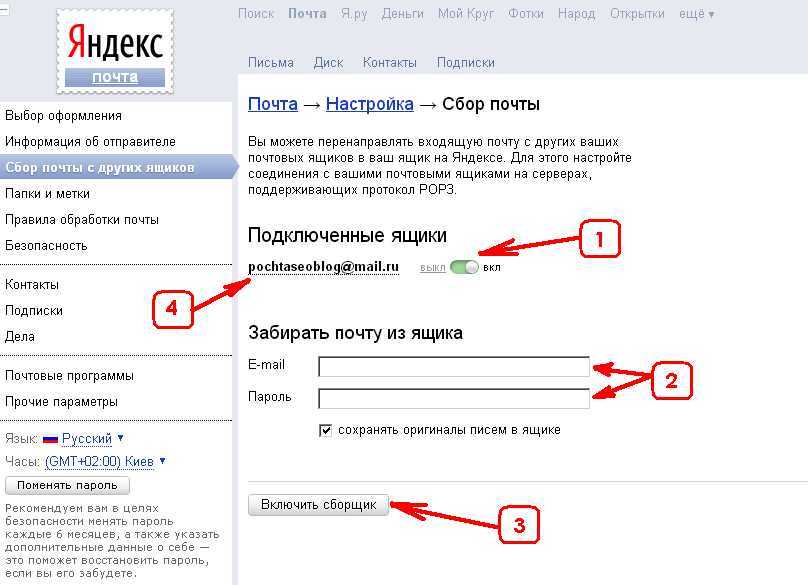 В этом случае, как только на первом сервере закончится место на диске, мы начнем строить индекс на втором и так далее. Но этот способ не гарантирует полноты результатов поиска: для полного ответа нужно получить результаты с каждого сервера, а так как время ответа с каждого сервера разное, то из-за сетевых задержек мы можем потерять часть данных.
В этом случае, как только на первом сервере закончится место на диске, мы начнем строить индекс на втором и так далее. Но этот способ не гарантирует полноты результатов поиска: для полного ответа нужно получить результаты с каждого сервера, а так как время ответа с каждого сервера разное, то из-за сетевых задержек мы можем потерять часть данных.
Для обеспечения полноты результатов весь поисковый индекс пользователя хранится на одном сервере и полностью дублируется на другом — если один сервер недоступен, то ищем на дублирующем.
При нормальной работе системы (все серверы функционируют, все дата-центры доступны) половина запросов отправляется на сервер в одном ДЦ, а вторая половина — на сервер в другом ДЦ. Благодаря этому производительность поиска удваивается.
Технологические особенности
На каждом сервере есть индекс по письмам пяти миллионов пользователей. Построить его можно по-разному: например, по индексу на пользователя, но в этом случае возникает большая нагрузка на файловую систему, а также требуется огромное количество аппаратных ресурсов и ресурсов операционной системы (потоков и файловых дескрипторов) для поиск.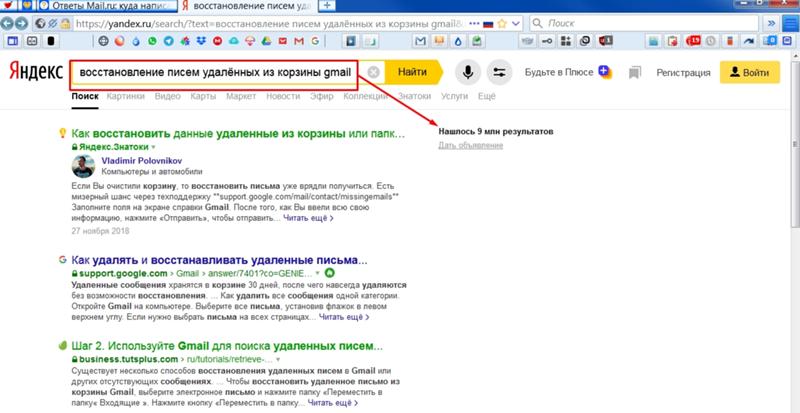
Другой вариант — все пользователи в одном индексе. Однако такой вариант ненадежен: если произойдет сбой, то сразу миллионы пользователей останутся без поиска, а восстановление системы займет значительное время.
1-е решение: Индекс до 10 ГБ
Мы попробовали промежуточный вариант: мы выбрали максимальный размер каждого индекса 10 ГБ. Поэтому на каждом сервере получалось 50-100 индексов, которые создаются в порядке поступления писем, и данные пользователя, таким образом, могут находиться в любом из индексов. Но письма часто содержат большое количество однотипной информации («привет», «пока», «@yandex.ru»), которая подходит для 46% всех поисковых запросов по Почте. Оказалось, что для ответа на такой запрос требовалось поднять около 20% всех писем, хранящихся на сервере, — это занимало десятки секунд.
2-е решение: Индекс префикса
Мы оставили максимальный размер индекса равным 10 Гб, но добавили идентификатор пользователя перед каждым словом. В результате каждый поиск сразу ограничивался количеством и размером писем в почтовом ящике текущего пользователя. Это уменьшило количество найденных данных и ускорило поиск на порядок. Но когда на диске сотни индексов, поиск занимает несколько секунд из-за большого количества дисковых операций. Наша цель – десятые доли секунды.
В результате каждый поиск сразу ограничивался количеством и размером писем в почтовом ящике текущего пользователя. Это уменьшило количество найденных данных и ускорило поиск на порядок. Но когда на диске сотни индексов, поиск занимает несколько секунд из-за большого количества дисковых операций. Наша цель – десятые доли секунды.
3-е решение: Шардирование по пользователям
Все индексы на сервере были разбиты на 1000 сегментов (шардов). В каждом из них — от пяти до двадцати индексов размером до 1 ГБ, причем данные конкретного пользователя всегда находятся в определенном сегменте. В результате количество дисковых операций сократилось в 20 раз по сравнению со вторым вариантом. Скорость поиска также значительно увеличилась. Таким образом, мы получили поиск за долю секунды.
Онлайн-индексация
Для того, чтобы все входящие письма практически сразу появлялись в результатах поиска, мы разработали специальный инкрементный индекс в памяти. Особенность индекса в том, что в него можно добавить один документ, и после добавления документ сразу появляется в поиске.
Особенность индекса в том, что в него можно добавить один документ, и после добавления документ сразу появляется в поиске.
Процесс индексации выглядит так:
Входящие сообщения попадают в инкрементный индекс в памяти. При накоплении в памяти определенного количества букв или занятии определенного объема запускается процесс переноса данных из индекса в памяти в дисковый индекс. При этом останавливается индексация в памяти №1 и создается индекс в памяти №2.
Конечно, это только часть того, что мы делаем для улучшения качества нашего поиска на Яндекс.Почте. Может быть, у вас есть вопросы? Мы будем рады ответить на них.
Как войти в старую почту на яндекс. Восстановление яндекс почты. Как восстановить доступ к Яндекс почте, если забыл логин
У многих пользователей уже есть свой личный почтовый ящик в Яндексе. Однако бывает, что пароль от почты утерян или забыт. Что делать, если вы забыли пароль от Яндекса? Как восстановить почту, если вы забыли контрольный вопрос или изменился номер телефона.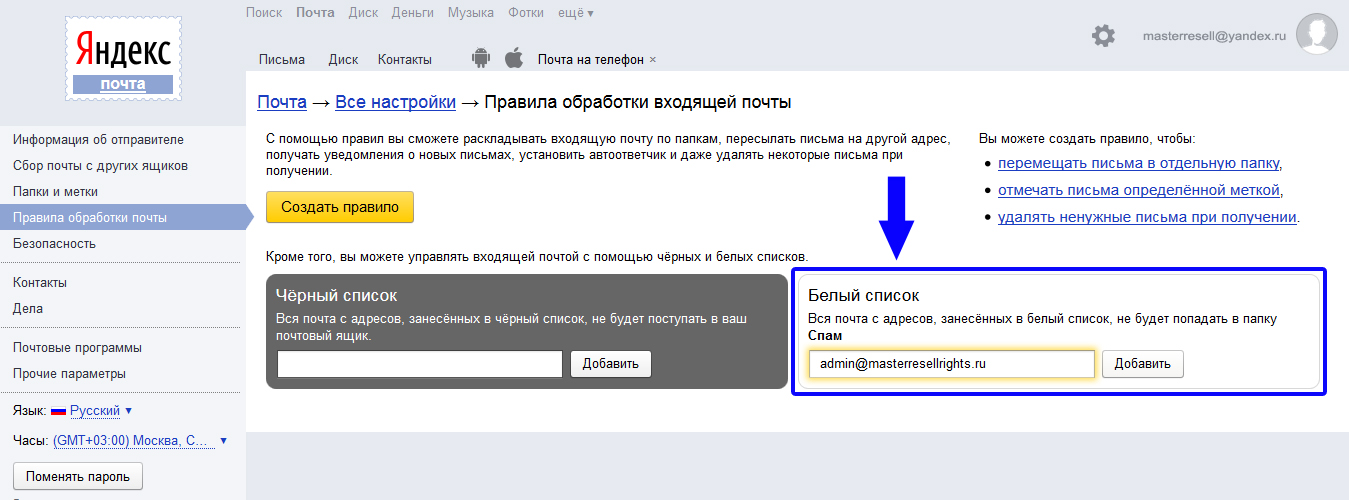 Мы постараемся дать вам все ответы в этой статье.
Мы постараемся дать вам все ответы в этой статье.
Итак, для того, чтобы восстановить пароль в яндекс почте, можно воспользоваться следующими способами:
- ответ на секретный вопрос;
- по номеру мобильного телефона;
- , используя дополнительный почтовый адрес.
Если вы забыли ответ на секретный вопрос, то Яндекс предложит вам восстановление с мобильного телефона, если у вас с этим проблемы, то вам нужно будет ввести дополнительный адрес электронной почты. Но раз вы здесь и читаете эту статью — значит, при регистрации вы решили не «париться» и не вводить дополнительные данные для восстановления пароля.
Восстановление яндекс почты
Начнем с простого. Если вы забыли пароль и при вводе пароля у вас открывается следующая страница, то проблемы уже начались :).
Затем нажимаем вспомнить пароль, после чего нас перекинет на следующую страницу. Где надо ввести логин или e-mail и внизу код с картинки.
И здесь у нас будет один из трех вариантов восстановления. Или восстановление по номеру телефона:
Или восстановление по номеру телефона:
Только вряд ли вы его не указали, тогда вы получите следующее сообщение.
Если вы не ввели этот вопрос при регистрации, то запомните уже даже дополнительный адрес. Его то вы точно не вводили :(.
Если при регистрации ничего не вводили и не можете вспомнить контрольный вопрос, да вдобавок ко всему изменился номер, то это практически конец. В данном случае вы сами виновник ваше «счастье», а восстановить вашу коробку можно только с помощью специального запроса в поддержку яндекс.
Полностью опишите вашу проблему. И будем надеяться, что ребята из Yanebex вам ответят и помогут решить вопрос с восстановлением пароля. Хотя…
Почтовый ящик сегодня стал незаменимой вещью для большинства людей. С его помощью можно вести как деловую, так и личную переписку, получать рассылки магазинов и различных интернет-изданий. Словом, такая услуга Must Have современного человека. В широком интернет-пространстве многие сервисы предлагают отличную платформу для создания почтового ящика.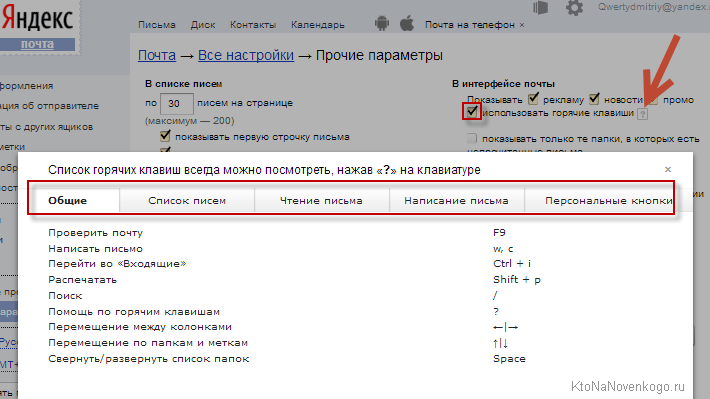
- Но, создавая электронную почту, важно позаботиться о том, чтобы ее можно было легко восстановить в случае потери логина или пароля. Сегодняшняя судьба такова, что разных паролей и логинов от почты и социальных сетей десятки. Поэтому неудивительно, что об элементах авторизации иногда можно забыть.
- Что делать, если вы не помните логин или пароль от почтового ящика в Яндексе? Чтобы его восстановить, достаточно воспользоваться этими советами:
3. Восстановить логин и пароль от ящика яндекс возможно, однако необходимо позаботиться об этом заранее.
Если Вам не удалось восстановить пароль от почтового ящика, советуем Вам обратиться к нашим специалистам, заказав услугу. Мы поможем тебе!
Видео: Как восстановить пароль от почтового ящика?
Статья о вариантах восстановления удаленного аккаунта в разных браузерах: Яндекс, Mail.Ru, Gmail.com, Рамблер.
Навигация
Как восстановить забытую электронную почту?
Часто мы используем несколько адресов электронной почты , зарегистрированных в разных системах.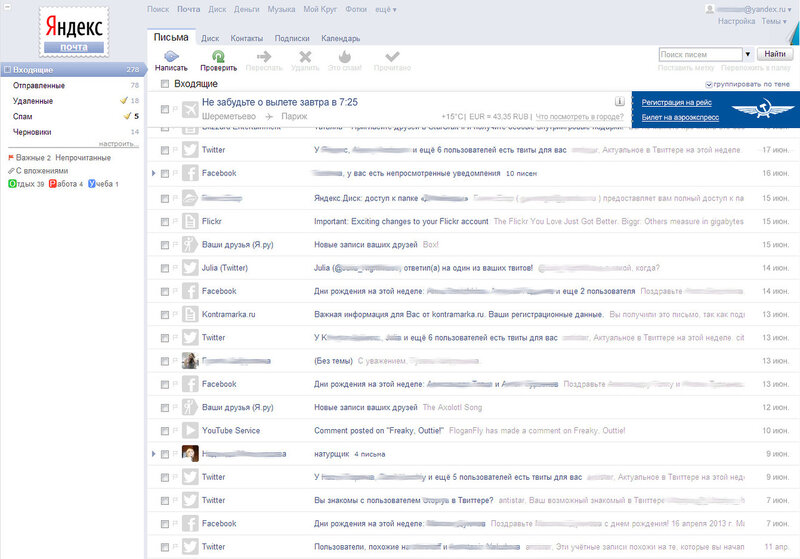 Любой из них можно забыть при нечастом использовании.
Любой из них можно забыть при нечастом использовании.Электронная почта, зарегистрированная в разных сервисах
Единственный правильный способ восстановить забытую почту — это восстановить ее по специализированной форме Google .
Вариант №1 (восстановление по номеру телефона, при случае недавно удаленного адреса)
Схема:
- вводим Б. Гугл , вариант
Услуга «Помощник по паролям»
- активируем опцию «Не помню пароль»
Активируем «Я не помню пароль»
- вводим адрес электронной почты который вы удалили
- активируем ключ «Продолжить»
Клавиша «Продолжить»
- на открывшейся странице проверьте, в каком виде Вам необходимо прийти для подтверждения кода, в виде смс сообщения на мобильный телефон или другой адрес электронной почты
Отметьте, в каком виде вам должен прийти код подтверждения
- нажмите клавишу «Подтвердить» второй раз
Введите код подтверждения отправленный на специальную строку
Введите присланный код в строку, нажмите «Подтвердить
- » на открывшейся странице нажмите на рабочую ссылку.

Придумайте и введите новый пароль в строку
введите новый пароль, подтвердите его
- учетная запись восстановлена
Вариант №2 (восстановление без номера телефона)
Иногда мы не указываем номер телефона при регистрации по личным причинам.
Схема:
- введите Б. Google , на странице «Помощник по паролю»
Страница «Пароли помощников»
- активировать ключ «Я не помню пароль» , затем «Продолжить»
Активировать клавишу «Я не помню пароль», затем «Продолжить»
- нажать клавишу «Не могу ответить» или «Затрудняюсь ответить»
Нажмите кнопку «Не могу ответить» или «Затрудняюсь ответить»
- ответьте на предложенные вопросы для аутентификации вашей личности, для идентификации браузера с доказательством того, что учетная запись принадлежала вам. Укажите последнюю дату входа в аккаунт, адреса, с которыми вы работали.
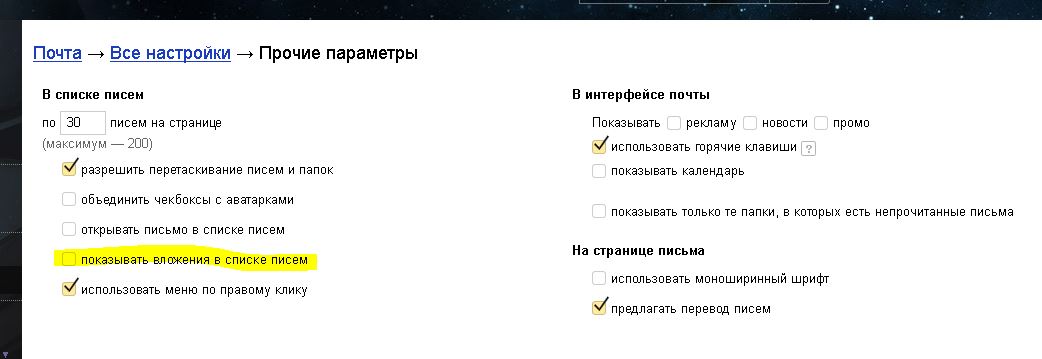 Ответы должны быть точными или максимально приближенными к точным.
Ответы должны быть точными или максимально приближенными к точным.
Ответьте на вопросы, чтобы подтвердить свою личность
- дождитесь ваших ответов оценка браузера
- введите новый пароль по предложению
- еще раз подтвердите новый пароль
- учетная запись восстановлена
Как восстановить почту на Яндексе по номеру телефона?
Яндекс — популярная, многомиллионная поисковая система, включающая в себя огромное количество сервисных программ, почтовых серверов.
Яндекс — Популярная поисковая система
Для восстановления почты в системе пароль надо сделать такие шаги:
- входим в браузер
- вводим логин, пароль (возможно неверный, т.к. забыл)
- вводим ключ «Войти» (на почту)
Вводим ключ «Вход»
- отмечаем строку «Неверный пароль»
- активируем строку «Восстановить пароль»
- на открывшейся странице введите логин, контрольное слово, нажмите клавишу «Продолжить» или « Далее»
На открывшейся странице вводим логин, проверочное слово, нажимаем клавишу «Продолжить» или «Далее»
- отвечаем на появившийся на странице «Секретный» вопрос, нажимаем клавишу «Далее»
Отвечаем на появившийся на странице «Секретный» вопрос, нажимаем клавишу «Далее»
- учетная запись восстановлена
- иначе вводим номер сотового телефона (указан ранее, при регистрации) нажать клавишу «Далее»
Вводим номер сотового телефона
- аккаунт восстановлен по номеру телефона
Как восстановить почту на Mail.
 ru?
ru?С подъездом Б. mail.ru. Могут быть свои проблемы: к взломанному ящику забыт пароль, логин, например.
Почтовые шаги восстановления (аккаунт):
Вариант №1
- войти на страницу авторизации
- нажать клавишу «Забыли пароль?»
- в открывшемся окне (вверху) введите имя почтового ящика и высветившееся меню
- ответить на секретный вопрос
- введите тестовое слово
Ответить на секретный вопрос, ввести проверочное слово
- нажать клавишу «Хорошо»
- если введенные данные и ответ на секретный вопрос совпадают, почта будет восстановлена
Вариант 2.
- в окне авторизации ввести номер сотового телефона (указанный при регистрации)
- получить SMS — текст на телефонный код
- введите код в специальную форму на странице восстановления
- получить ввод ввода
Как обновить вход на почту в Gmail?
Вариант №1 (с частичным удалением учетной записи)
Иногда возможно неполное удаление учетной записи Gmail.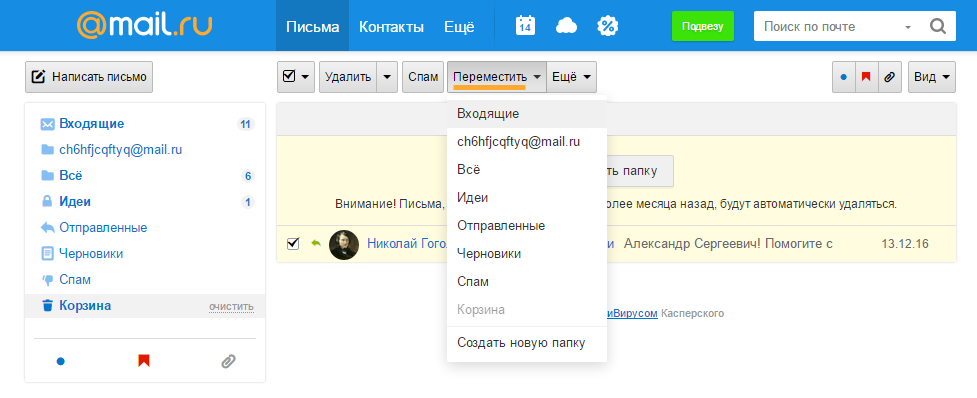 . В этом случае срабатывает следующая схема:
. В этом случае срабатывает следующая схема:
- войти в аккаунт по следующей ссылке на страницу настроек
Войдите в аккаунт настроек Google
- введите сохраненный адрес электронной почты
- войдите на страницу регистрации Gmail.
Страница регистрации Gmail
- отзыв на странице Предыдущее имя пользователя
- подписка на регистрационную форму
- нажать клавишу «Продолжить» или «Далее»
- после этих действий вы сможете работать с почтой Gmail.
Вариант №2 (с полным удалением аккаунта)
- восстановление имени пользователя Gmail. Невозможно
- создать новую учетную запись
- заполнение регистрационной карты
- подтвердить данные
- учетная запись восстановлена
Восстановление электронной почты Рамблер
Рамблер ресурс
Схема восстановления аналогична предыдущей:
- войти на сервис ресурса Рамблер
- нажать клавишу «Забыли пароль?» или «Запомнить пароль » если это действительно так
- отправить сообщение в техническую службу поддержки клиентов, если вы забыли имя электронной почты
- введите свое имя электронный ящик Рамблер в соответствующую строку
- проверить, не нажата ли клавиша Caps Lock.
 на клавиатуре
на клавиатуре - дать ответ на секретный вопрос (при регистрации ранее вы указывали эту информацию)
- введите проверочный код, чтобы подтвердить, что вы не техническое устройство.
Введите проверочный код для подтверждения
- Определите и дважды введите новый пароль к электронной почте. Пароль должен быть надежным.
Проверьте клавишу клавиатуры
Введите два раза новый пароль
- легализуйте новый пароль, введя его в форму ввода вместе с названием адреса электронной почты
- почта Рамблер Восстановлен
- написать в службу поддержки
- при возникновении вопросов, предоставление служебной информации о дате регистрации персональных данных, IP адреса , примерный почтовый адрес
- имя почты и пароль восстановлены
Примечание: Если вы все же забыли оба показателя (пароль и имя), обратитесь в службу поддержки Рамблер , которая восстановит утерянные данные на достоверной информации, предоставленной вами. Мы представили разные варианты восстановления аккаунта на браузере Google , Rambler , mail.ru. Надеемся, что они будут вам полезны!
Мы представили разные варианты восстановления аккаунта на браузере Google , Rambler , mail.ru. Надеемся, что они будут вам полезны!
Видео: как восстановить почту на
mail.ru. ?Почтовый ящик — вещь очень важная, особенно если вы используете его для работы. Так что забыть пароль от почты сродни настоящей катастрофе. Сегодня мы восстановим пароль от .
Перейти на главную Яндекс. Здесь мы видим новый интерфейс. Для того, чтобы восстановить пароль, нажмите на вопросительный знак (выделен стрелкой).
Вы откроете страницу восстановления доступа. Пишем свой e-mail, капчу (символы) и нажимаем на кнопку «Далее».
Укажите ответ на контрольный вопрос, указанный вами при регистрации почтового ящика. Введите его и нажмите на кнопку «Отправить».
Если ответ был верным, вам будет предложено ввести новый пароль от почты.
Если ваш почтовый ящик имеет привязку к номеру мобильного телефона, то вместо ответа на вопрос вам будет предложено ввести номер вашего телефона, на который будет отправлено СМС сообщение для восстановления доступа. Способ с телефоном хорош тем, что всегда можно восстановить пароль, даже если забыл ответ на контрольный вопрос.
Способ с телефоном хорош тем, что всегда можно восстановить пароль, даже если забыл ответ на контрольный вопрос.
Что делать, если вы забыли пароль и контрольный вопрос (ответ)?
Если вы забыли пароль, контрольный вопрос и, самое главное, ответ на него, вы можете воспользоваться восстановлением почтового ящика с помощью службы поддержки Яндекса (yandex.ru/support/passport/support-restore.xml) . Заполните как можно больше данных аккаунта, приложите фото и отправьте запрос в службу поддержки. Более подробно о процедуре вы можете узнать на странице восстановления доступа, пройдя по указанной выше ссылке.
Всем привет. Все мы люди и не можем все помнить. Поэтому со временем можно что-то забыть и особенно когда мало пользуешься. В одной из первых статей мы регистрировали почтовый ящик в системе Яндекс. Если он стал для вас основным ящиком, то хорошо, вы всегда знаете, помните или просто храните пароль от него. И вы всегда можете получить к нему доступ. А если вы просто создали ящик и забыли про него, потому что у вас есть несколько других почтовых адресов в различных сервисах. А потом решили к нему вернуться, а пароль потеряли или забыли. Или того хуже: злоумышленники взломали вашу почту и сменили пароль. Как быть в такой ситуации?
А потом решили к нему вернуться, а пароль потеряли или забыли. Или того хуже: злоумышленники взломали вашу почту и сменили пароль. Как быть в такой ситуации?
Сегодня мы поговорим с вами и узнаем, как восстановить пароль к почте от сервиса Яндекс. Здесь нет ничего сложного. Просто следуйте нашим рекомендациям.
Итак, продолжайте. Заходим на главную страницу Яндекса (Yandex.ru). В правом верхнем углу заполнить поле Ваш электронный адрес, а поле пароля оставить пустым, курсор подвести к восклицательному знаку И нажать на него.
Нас перекинет на страницу восстановления пароля
Здесь все просто: Заполните поле электронной почты, к которому забыли пароль, введите кодовое слово. Если код плохо дизассемблирован, то выберите другой код, перейдя по одноименной ссылке, или можете нажать Ссылку, чтобы прослушать код и после звукового сигнала вы предугадываете 4 цифры, которые нужно будет ввести в специальное поле. Здесь вы выбираете, какой способ вам удобен. Нажмите «Далее.
Нажмите «Далее.
На следующей странице нас попросят ввести номер телефона, который мы привязали к нашей учетной записи. Как его привязать читайте в статье там все это мы подробно рассмотрели. Нажмите на кнопку, чтобы получить код.
Если номер телефона указан правильно, то код придет на него в виде смс сообщения. Если кто-то ошибся с номером, появится соответствующее сообщение. Если номер указан правильно, а смс с кодом нет, то можно повторно запросить код, но не ранее, чем через 30 секунд после отправки первого запроса. Введите полученный код и подтвердите, нажав на кнопку подтверждения.
После успешной проверки кода вам будет предложено установить новый пароль для вашей Яндекс почты. Попробуйте придумать сложный пароль. О его надежности можно судить по индикатору. Чтобы отобразить символы пароля, нажмите на глазное яблоко. Вводим пароль-перепароль и, если все верно, нажимаем дальше.
И сразу сообщаем, что пароль успешно изменен.
